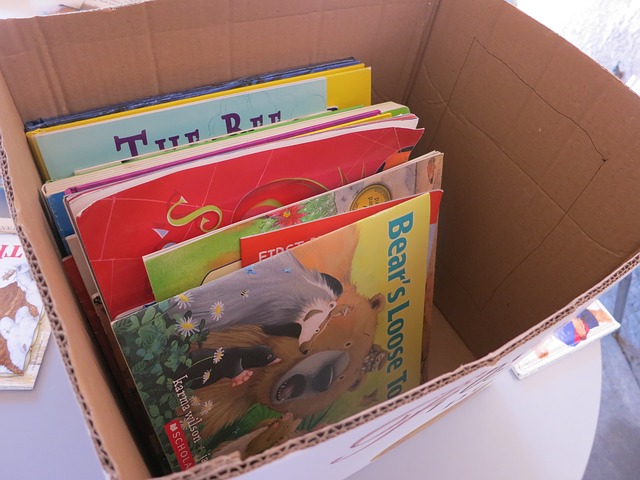無事、修理から戻ってきた次女のiPhone。
しかし、ここからが大変でした!
復元が終了しないという事態に
iPhoneを修理に出す前、パソコンに繋ぎ「iTunes」でバックアップをとっていたのですが、簡単にバックアップアップからの復元ができるものだと思っていたのに、そうはいきませんでした・・・
iTunesで復元を開始してから、順調に進むと思いきや、表示される復元の残り時間がどんどん増えていって、50分・・・1時間・・・2時間・・・
調べてみると、時間の掛かることもあるそうなので何もせずそのまま待ってみることに。その日は、もう夜中だったため、パソコンをつけたまま寝ることにしました。
が、次の日の朝、終わってるかな・・・と恐る恐る画面を見てみると、表示される復元の残り時間が8時間!?
これはおかしいと思い、中断してやり直すことに。しかし、キャンセルボタンも×ボタンもクリックできなくて、仕方なく強制的にパソコンをシャットダウンしました。
「iTunesからバックアップの復元が完成しない場合」を読んで、iTunesを最新版にアップデートしたりして、もう一度復元してみました。
しかし、それでも復元の残り時間は増えていくばかりで、一向に終わる気配がありません・・・
もう1週間もiPhoneが使えない状態の次女。私への迎えの連絡だけでなく、部活の細かな連絡もlineだったりするので、不便で仕方がない様子。早く使えるようにしてあげたいのに、復元でつまずくとは・・・
結局、3回トライしてみましたが、もう疲れてしまった私。
無事にバックアップからの復元ができました!
以上のように、およそ丸1日もiTunesでのバックアップからの復元に時間を費やすこととなりましたが・・・ようやく復元ができました!
というのも、いつまでもiPhoneが使えないのも困るので、iTunesからの復元は諦めて、もう新しいiPhoneとして使おうと思ったわけです。次女には悪いし、今までのデータが台無しだけど、先へ進めないよりはいいかな、と。
そこで、初期化されているiPhoneを設定していきました。途中、「iCloud」からの復元というのが目に止まって、まさかなぁ~と思いながら選択してみると、なんと復元が開始されたではありませんか!!それも、復元が速い!!
lineなどのアプリは少々時間が掛かりましたが、面白いように順番にiPhoneの画面に戻ってきました。(今までの苦労はなんだったの~?)
こんなに簡単に復元ができたことに驚いたのと、修理に出すため前もって次女が「iCloud」にデータをバックアップしておいてくれたんだと思ったらホッとしたのと・・・とにかく、よかった~。
学校から帰って来た次女にその事を話したら、「私はバックアップしてないよ・・・」と。
ここでようやくわかりました。iPhoneで「iCloud」に自動でバックアップするように設定してあったと・・・そのおかげで本当に助かりました。
iPhoneのバックアップは、「iCloud」が便利で、復元も速いかも知れません。(少なくとも私の場合は。私のようにパソコンやスマホにあまり詳しくない人は特に。)
このようにバックアップの復元にかなり時間を使ったこともあり、iPhoneを初期化して集荷、修理、復元・・・と、全て完了するのにちょうど1週間でした・・・
iPhoneの「iCloud」に自動でバックアップ・・・これは設定しておいたほうがいいですね!(Appleサポート「iCloudバックアップで自動的にバックアップする)